Shadow of the Tomb Raider este un joc de acțiune și aventură din 2018 dezvoltat de Eidos Montreal și publicat de Square Enix. În joc, jucătorii o controlează pe Lara Croft într-o altă aventură. Iată cum să rulați jocul pe Linux.

Obținerea Shadow of the Tomb Raider care lucrează pe Linux
Shadow of the Tomb Raider este un joc video nativ Linux. Cu toate acestea, nu veți putea face ca jocul să funcționeze pe Linux fără a utiliza aplicația Linux Steam.
Pentru ca aplicația Steam să funcționeze pe Linux, va trebui să deschideți o fereastră de terminal pe desktop. Puteți lansa o fereastră de terminal pe Linux apăsând Ctrl + Alt + T de pe tastatură. Alternativ, puteți lansa o fereastră de terminal căutând „Terminal” în meniul aplicației.
Cu fereastra terminalului deschisă și gata de utilizare, instalarea este gata să înceapă. Folosind instrucțiunile de instalare de mai jos, obțineți cea mai recentă versiune de Steam care funcționează pe computerul dvs. Linux.
Ubuntu
Pentru ca Steam să funcționeze pe Ubuntu, utilizați comanda apt install de mai jos.
sudo apt install steam
Debian
Pe Debian , trebuie să instalați aplicația Steam folosind pachetul DEB descărcabil de pe site-ul Valve. Pentru a pune mâna pe cea mai recentă versiune a Steam, utilizați comanda wget de descărcare de mai jos.
wget https://steamcdn-a.akamaihd.net/client/installer/steam.deb
După descărcarea pachetului Steam DEB pe computer, utilizați comanda dpkg de mai jos pentru a instala aplicația Steam pe computer.
sudo dpkg -i steam.deb
Odată ce aplicația Steam este configurată pe computer, va trebui să corectați orice probleme de dependență care au apărut în timpul procesului de instalare.
sudo apt-get install -f
Arch Linux
Cei care doresc să folosească Steam pe Arch Linux vor trebui mai întâi să activeze depozitul de software „multilib���. Pentru a activa acest depozit, deschideți /etc/pacman.confîntr-un editor de text (ca rădăcină).
Odată ce fișierul este deschis pentru editare, localizați linia „multilib” și eliminați simbolul # din față. De asemenea, eliminați simbolul # din liniile de mai jos. Când ați terminat, salvați editările și rulați comanda pacman -Syy .
sudo pacman -Syy
În cele din urmă, instalați Steam pe sistemul dvs. Arch Linux folosind comanda pacman -S de mai jos.
sudo pacman -S steam
Fedora/OpenSUSE
Pe Fedora Linux și OpenSUSE Linux, Steam poate fi instalat prin depozitele de software incluse din cutie. Acestea fiind spuse, versiunea Flatpak a Steam tinde să funcționeze mai bine pe aceste sisteme de operare, așa că vă sugerăm să urmați acele instrucțiuni.
Flatpak
Pentru a configura Steam prin Flatpak , începeți prin a urma ghidul nostru despre cum să configurați timpul de rulare Flatpak . Odată ce timpul de rulare este configurat, instalați aplicația Steam utilizând comenzile de mai jos.
flatpak remote-add --if-not-exists flathub https://flathub.org/repo/flathub.flatpakrepo
flatpak instalează flathub com.valvesoftware.Steam
Cu aplicația Steam configurată pe computerul dvs. Linux, deschideți-o și conectați-vă la contul dvs. După aceea, urmați instrucțiunile pas cu pas de mai jos pentru a face ca Shadow of the Tomb Raider să funcționeze pe sistemul dvs. Linux.
Pasul 1: Găsiți butonul „Magazin” din interiorul aplicației Steam și faceți clic pe el cu mouse-ul. Când selectați acest buton, veți încărca magazinul Steam. În magazinul Steam, găsiți caseta de căutare și faceți clic pe ea cu mouse-ul pentru a accesa funcția de căutare.
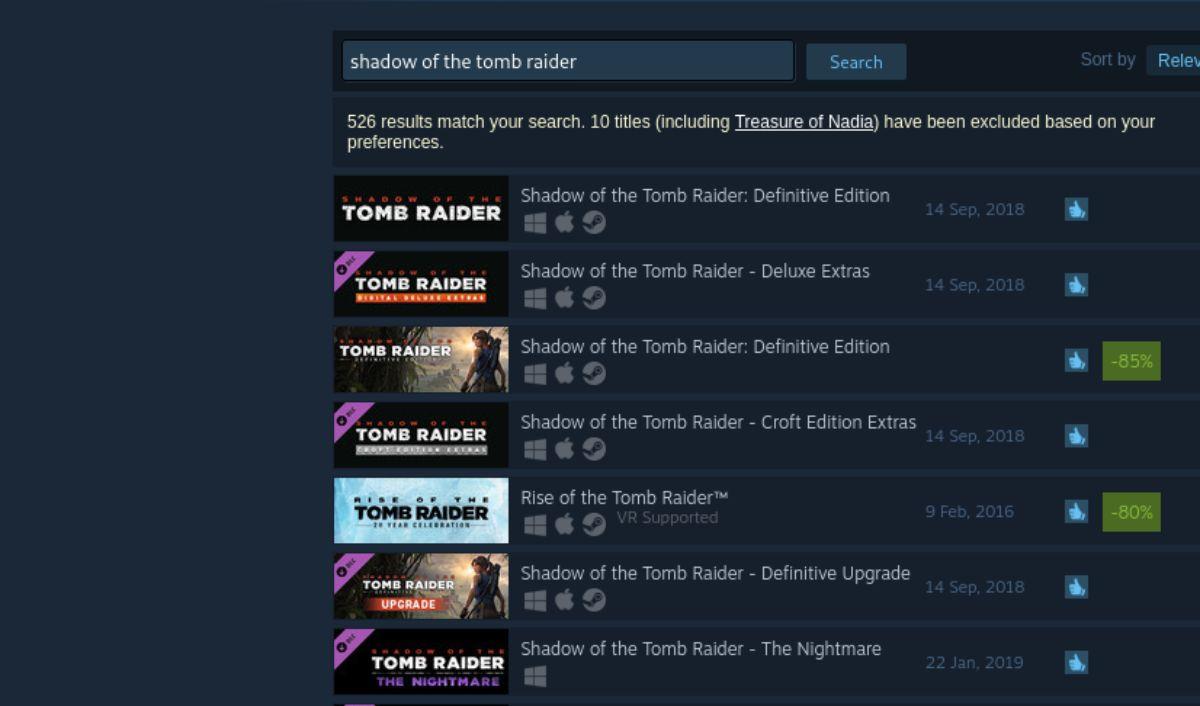
Introduceți „Shadow of the Tomb Raider” în caseta de căutare. Apoi, apăsați tasta Enter pentru a vizualiza rezultatele căutării. Căutați rezultatele căutării pentru „Shadow of the Tomb Raider”. Când l-ați găsit, faceți clic pe el pentru a încărca pagina magazinului Steam a jocului.
Pasul 2: Pe pagina magazinului Shadow of the Tomb Raider Steam, căutați butonul verde „Adăugați în coș” și faceți clic pe el cu mouse-ul. Selectând acest buton, jocul va fi adăugat în coșul tău Steam din aplicația Steam.
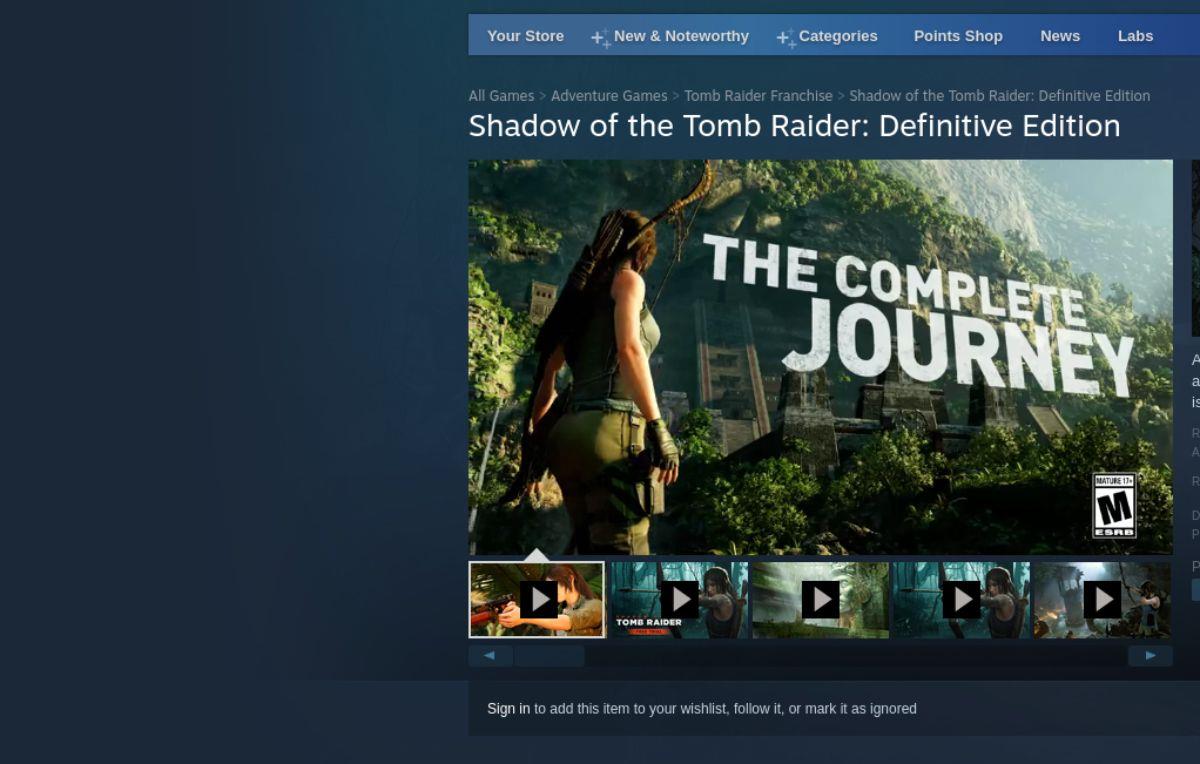
Cu Shadow of the Tomb Raider adăugat în coșul tău Steam, dă clic pe pictograma cărucior. Selectarea pictogramei coș vă va permite să cumpărați Shadow of the Tomb Raider pentru contul dvs. Steam.
Pasul 3: După ce cumpărați Shadow of the Tomb Raider, găsiți butonul „Bibliotecă” și selectați-l cu mouse-ul. După selectarea butonului „Bibliotecă”, veți avea acces la biblioteca de jocuri Steam. Căutați prin biblioteca dvs. de jocuri Steam pentru „Shadow of the Tomb Raider” și selectați-l după ce l-ați găsit.
Pasul 4: Când ați selectat „Shadow of the Tomb Raider”, veți vedea un buton albastru „INSTALARE”. Selectați acest buton pentru a descărca și instala Shadow of the Tomb Raider pe computer. Instalarea nu ar trebui să dureze mult.

Pasul 5: Odată ce Shadow of the Tomb Raider s-a terminat de descărcat pe computerul Linux, butonul albastru „INSTALARE” va deveni un buton verde „JOAȚI”. Selectați butonul „PLAY” pentru a porni Shadow of the Tomb Raider pe sistemul dumneavoastră Linux.


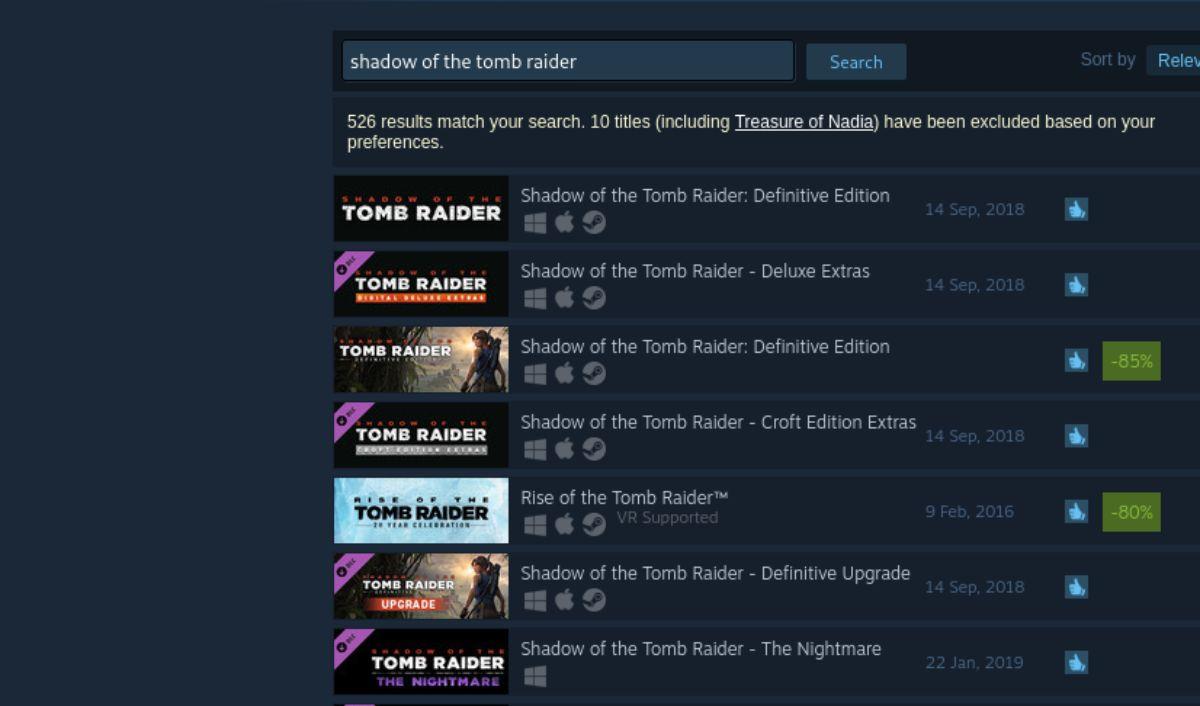
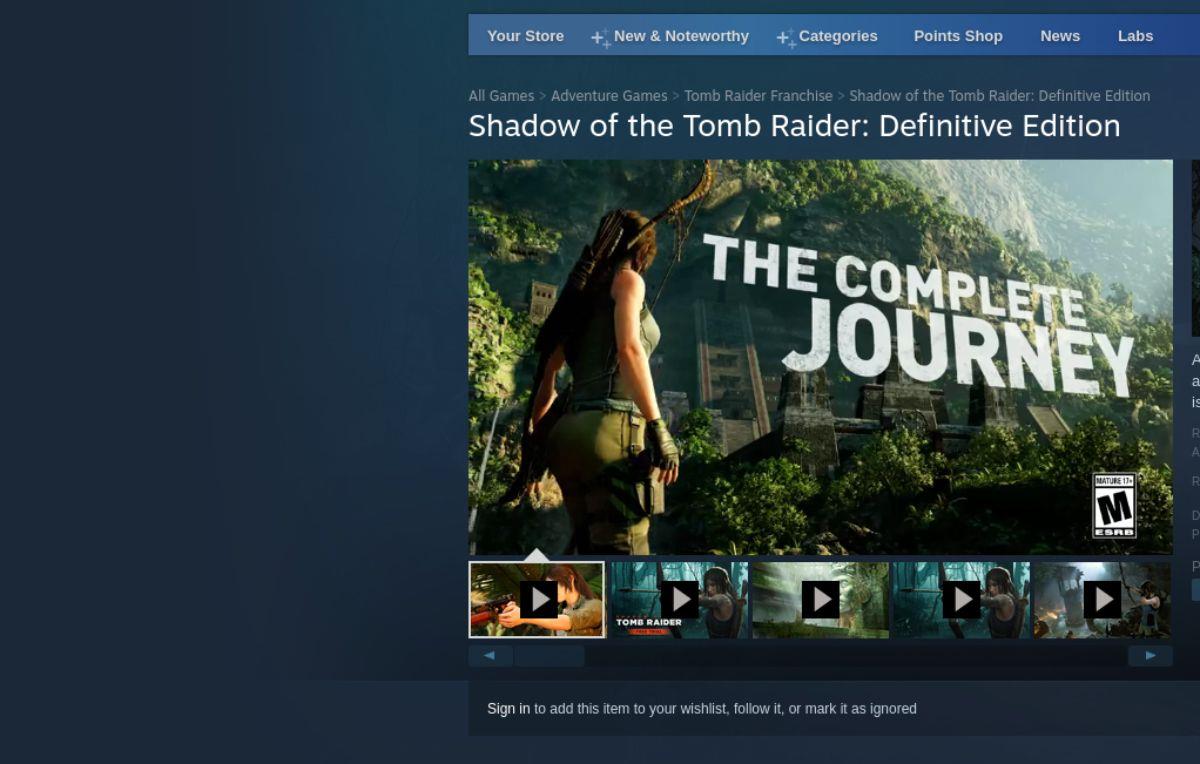



![Descarcă FlightGear Flight Simulator gratuit [Distrează-te] Descarcă FlightGear Flight Simulator gratuit [Distrează-te]](https://tips.webtech360.com/resources8/r252/image-7634-0829093738400.jpg)




